מהו חלון השעון ב- Excel?
חלון צפייה ב- Excel משמש לצפייה בשינויים בנוסחאות שאנו משתמשים בהם תוך כדי עבודה עם כמות גדולה של נתונים ונוסחאות, הם זמינים מכרטיסיית הנוסחאות בסעיף ביקורת הנוסחאות, כאשר אנו לוחצים על חלון השעון מופיעה תיבת אשף וזה נותן לנו את האפשרות לבחור את התא שעבורו ערכים שאנו צריכים להיות מנוטרים או נצפים.
בדרך כלל, כאשר אנו עובדים עם כמות קטנה של נתונים, קל למצוא את הטעויות ולתקן אותן. עם זאת, כאשר אתה צריך להתמודד עם קבוצות נתונים גדולות איננו יכולים לעשות זאת באופן קבוע.
יש לנו כלי שנקרא Watch Window כדי לבדוק כמה תאים שימושיים וחשובים בכל עת מבלי לגלול אחורה זה דבר נפלא שיש. היום אציג בפניכם את הכלי המופלא הזה.
זה זמין מגרסת 2010. במאמר זה נראה כיצד עובד חלון השעון.
- עבור לכרטיסיית הנוסחה ואז לחלונות ביקורת ונוסחה
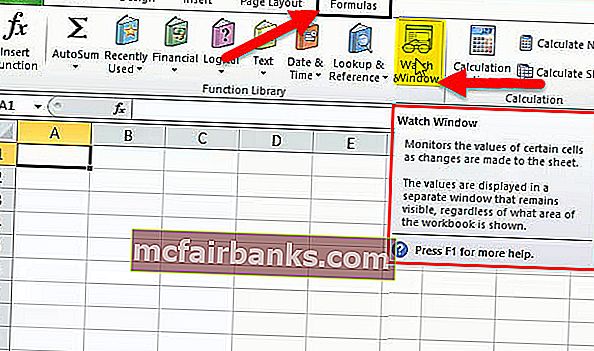
מקש הקיצור לפתיחת חלון זה הוא ALT + M + W.
- עקוב אחר תאים שימושיים או נוסחאות בגליון העבודה או בחוברת העבודה.
- זה יעבוד על גיליונות שונים.
- ניתן להוסיף או למחוק תאים או נוסחאות מחלון זה.
דוגמאות לחלון השעון באקסל - דוגמאות
נתחיל להבין את הנוהג הזה.
אתה יכול להוריד תבנית Excel זו של חלון השעון כאן - תבנית Excel של חלון השעוןדוגמה מס '1
נניח שיש לך נתוני מכירות מטווח A1: A391. כפי שמוצג בתמונה למטה יש לנו סך מכירות ועלינו לעקוב אחר סכום המכירות הכולל.
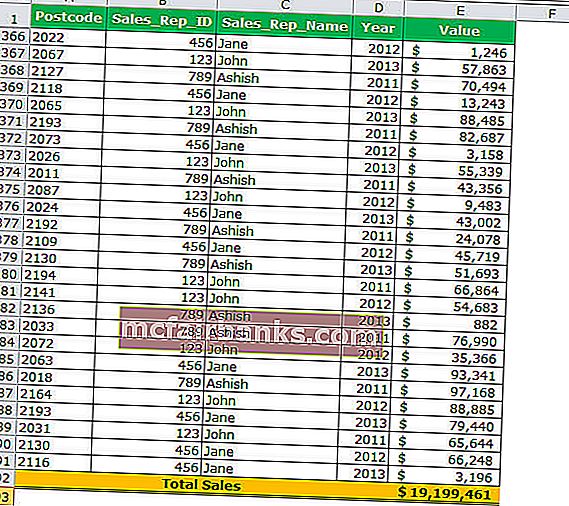
אנחנו יכולים לעשות זאת על ידי הכלי הנפלא שלנו שנקרא Watch Window. בצע את השלבים הבאים כדי להוסיף חלון שעון.
- בחר בתא הממוקד שברצונך לצפות בו. עבור אל פורמולה Tab אז ביקורת פורמולה ו שעוני החלון
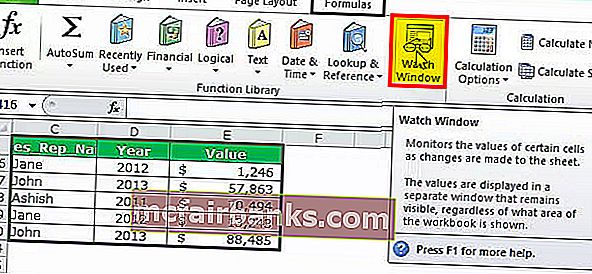
- בתיבת דו-שיח זו לחץ על כפתור הוסף שעון .
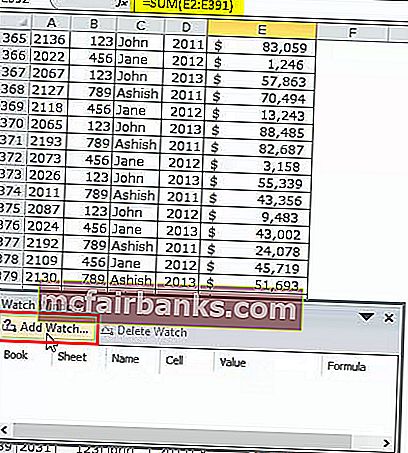
- מתחת לחלון ייפתח וכברירת מחדל, זה יהיה התא הממוקד שבחרת קודם לכן.
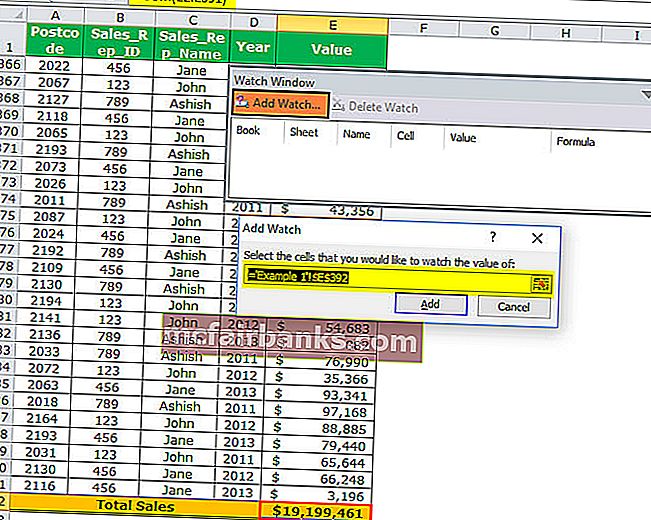
- לחץ על כפתור ההוספה כעת. פעולה זו תיצור באופן מיידי את חלון השעון למטה
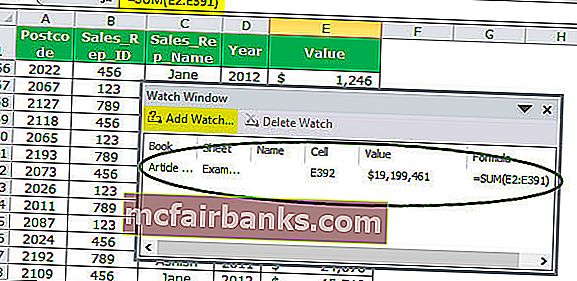

דוגמה מס '2
הוסף חלון שעון ממספר גיליונות. אנו יכולים לצפות בתאי גיליונות מרובים באותו חלון שעון. זה מאוד מועיל כאשר אתה מתמודד עם מספר גיליונות.
נניח שיש לך מתחת לדגימת הנתונים בשני גיליונות שונים.

כעת עלינו להוסיף חלון שעון לשני ה- CTC של העובד בחלון אחד. להוספה בצע את השלבים הבאים.
- בחר את הנתונים בגיליון הראשון כלומר גיליון עובד 1.
- עבור אל פורמולה Tab אז ביקורת פורמולה ו שעוני החלון
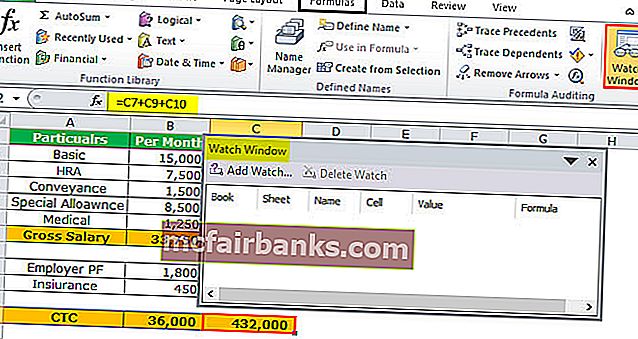
- קליקים מוסיפים וזה יוסיף צופה אחד בתאים לגיליון זה מכיוון שבחרת תא אחד בלבד.
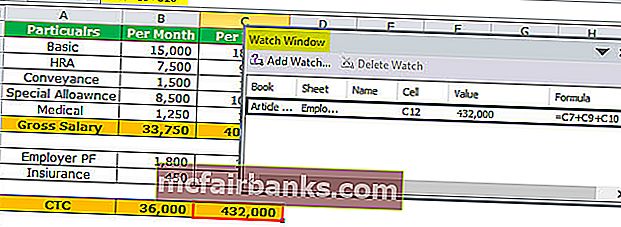
- כעת שוב לחץ על הוסף שעון ובחר בתא CTC בגיליון השני (גיליון עובד 2).
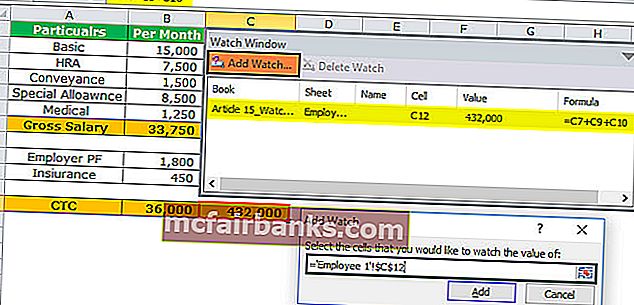
- לחץ על הוסף והוא יציג שני שמות גיליונות שונים תחת שם הגיליון.
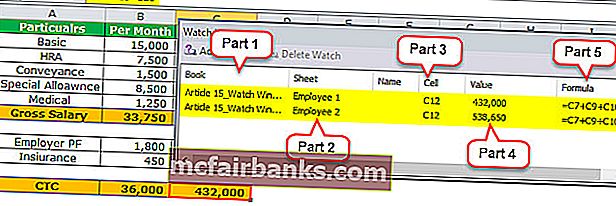
- חלק 1: בחלק זה הוא מציג את שם חוברת העבודה אליה אנו מתייחסים. בדוגמה זו השתמשנו בחוברת עבודה אחת בלבד. לכן הוא מציג רק שם חוברת עבודה אחת.
- חלק 2: בחלק זה הוא מציג את שם גליון העבודה אליו אנו מתייחסים. בדוגמה זו השתמשנו בשני גליונות עבודה שונים. לכן, הוא מציג שני שמות שונים של גליונות עבודה.
- חלק 3: בחלק זה הוא מציג את שם התא בגליון העבודה אותו אנו מתייחסים. בדוגמה זו הוא מראה את C12 כהפניה לתאים בשני הגיליונות.
- חלק 4: בחלק זה הוא מציג את ערך התא בגליון העבודה אותו אנו מתייחסים. בדוגמה זו הוא מציג 4,32,000 בהפניה לגיליונות ראשונים ו -5,38,650 בהפניה לגיליונות שניים.
- חלק 5: בחלק זה הוא מציג את תאי הנוסחה שממנו מתייחסים התאים. בדוגמה זו הוא מראה את C7 + C9 + C10 כהפניה לתאים בשני הגיליונות.
מחק תאים מחלון הצפייה
כמו איך הוספנו חלונות שעון לתאים החשובים שלנו, גם אנחנו יכולים למחוק את התאים האלה מחלון השעון. בצע את השלבים הבאים כדי למחוק את התאים.
- בחר במקטע חלון השעון הקיים.
- בחר בתאים שברצונך למחוק ולחץ על מחק. כדי למחוק יותר משימוש מקשי החצים והחצים.
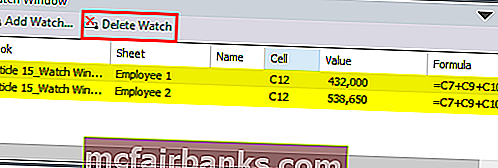
עגן את חלון השעון שלך מתחת לסרט Excel שלך
חלון השעון הוא המצוף באופן כללי. אתה יכול לתקן את זה מתחת לסרט. על מנת לעשות זאת פשוט לחץ פעמיים על שורת הכותרת של חלון השעון.
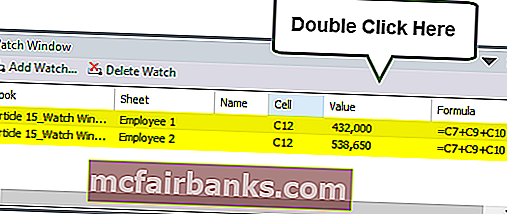
ברגע שתלחץ פעמיים על סרגל הכותרת הוא יתקן אותו מתחת לסרגל רצועת הכלים של Excel.
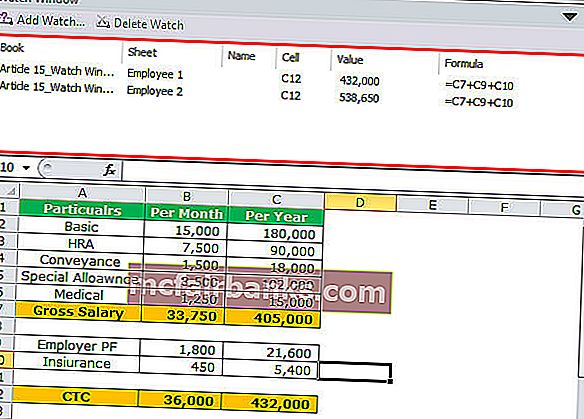
נקודות חשובות
- אתה יכול להוסיף כמה שיותר תאים בחלון השעון שלך. אבל, ככל שתוסיף יותר כך חוברת העבודה שלך תהיה איטית יותר.
- ברווז את חלון השעון בקצה הימני של האקסל (רק בגירסאות ה- Excel שאחריו 2013)
- באפשרותך להוסיף תאים מגליונות עבודה שונים אך אינך יכול להוסיף תאים מחוברת עבודה אחרת. לכל חוברת עבודה יש מדור חלון שעון משלה.
- כדאי מאוד לעקוב אחר כל התאים החשובים בחלון מסגרת יחיד.
- הדבר הטוב ביותר הוא שאתה צריך להגדיר את זה פעם אחת. צריך לא לעשות את זה בפרקי זמן קבועים.
דברים שיש לזכור
להלן כמה מהדברים החשובים על חלון השעון
- שם התא: כאשר אתה מוסיף חלון צפייה לתא זה יתפוס גם את שם התא שניתן על ידי המשתמש.
- כתובת התא: זה יראה לך את כתובת התא.
- ערך התא: הוא יציג את הערך של התא המסוים.
- נוסחת התא: היא תציג גם את הנוסחה של התא.
- שם גליון העבודה: הוא יתפוס גם את שם גליון העבודה. זה מאוד שימושי כאשר אתה מתמודד עם כל כך הרבה דפי עבודה.
- שם חוברת העבודה: הוא יתפוס גם את שם חוברת העבודה יחד עם שם גליון העבודה.